Как подключить и настроить роутер без помощи специалиста
Делимся пошаговой инструкцией, как самостоятельно подключить и настроить роутер.
Что это
Установка
Подключение
Настройка
Термины
Через телефон
Сброс настроек
Проблемы
Итоги
Что это
Установка
Подключение
Настройка
Термины
Через телефон
Сброс настроек
Проблемы
Итоги

Сложно представить комфортную жизнь без стабильного интернета. Чтобы сеть работала надежно, важно правильно установить и настроить оборудование. В этом гайде расскажем, как подключить и настроить роутер, где разместить, что делать при неполадках и как не запутаться в терминах.
Что такое роутер и как он работает
Роутер — это посредник между провайдером и всеми гаджетами пользователя. Этим маршрутизатор отличается от модема, к которому можно подключить только одно устройство.
Интернет поступает в роутер по кабелю или через SIM-карту от провайдера. Далее он присваивает каждому подключенному устройству уникальный IP‐адрес.
Когда пользователь открывает сайт или запускает приложение, устройство отправляет запрос через Wi-Fi или кабель. Маршрутизатор получает данные, обрабатывает их и перенаправляет в интернет. Ответ от сервера снова проходит через роутер и возвращается на нужный гаджет — и пользователь видит запрошенную страницу или запускает видео.
Где лучше установить роутер в квартире или частном доме
Монтажники обычно устанавливают роутер в точке входа кабеля — для них главное, чтобы был доступ в интернет. Но для устойчивого сигнала важно самостоятельно выбрать оптимальное место.
Сигнал Wi-Fi от маршрутизатора распространяется по кругу и чуть сильнее — вниз, если антенна одна и расположена вертикально. Чтобы улучшить покрытие, устанавливайте устройство повыше — например, на полке или на стене, с помощью крепления.
Лучше не размещать девайс рядом с техникой, работающей на частоте 2,4 ГГц — радионянями, беспроводными мышками и микроволновками. Они могут создавать помехи и снижать скорость. Если вы используете роутер на частоте 5 ГГц, таких проблем не будет.
Чем больше на пути Wi‐Fi преград — стен, мебели, металлических предметов, — тем слабее соединение. Не ставьте роутер за аквариумом. Обеспечьте устройству пространство вокруг.
Разумно поставить аппарат ближе к центру квартиры или дома. Тогда сигнал будет распределяться равномерно и работать стабильно, а сеть — оставаться в безопасности. Старайтесь располагать роутер подальше от стен, за которыми находятся соседские квартиры: это уменьшает пересечение сигналов и риск подключения посторонних, особенно если сеть не защищена паролем.
Как самостоятельно подключить роутер к компьютеру и кабелю интернета
Перед началом убедитесь, что у вас под рукой блок питания, интернет-кабель от провайдера и, при необходимости, Ethernet-кабель для соединения с компьютером.
1. Подключите питание
-
Вставьте адаптер питания в роутер и розетку.
-
Убедитесь, что устройство включено (кнопка обычно сзади).
-
Проверьте, загорелись ли индикаторы — это значит, что питание подано.
2. Подключите интернет-кабель от провайдера
Вставьте кабель от провайдера в разъем WAN или Internet. Он обычно выделен другим цветом, отличающимся от LAN-портов, да еще и подписан: сориентироваться будет несложно.

3. Подключите компьютер к роутеру
-
Если вы планируете настраивать роутер с компьютера, соедините устройства с помощью Ethernet-кабеля. Один конец вставьте в свободный порт LAN на роутере. Второй — в сетевой разъем на ПК или ноутбуке.
-
Убедитесь, что индикаторы напротив порта LAN загорелись или замигали.
К роутеру можно подключиться и без проводов — это удобно, если Ethernet-кабеля под рукой нет или он слишком короткий. Вот как это сделать.
-
Откройте список доступных Wi‑Fi-сетей на устройстве.
-
Найдите имя сети (SSID), указанное на корпусе роутера.
-
Введите пароль, напечатанный на той же наклейке.
-
После подключения откройте браузер — если сайты загружаются, соединение установлено. Если нет, нужно настроить маршрутизатор.
Чтобы подключиться к роутеру по Wi-Fi, в стационарном компьютере должен быть сетевой адаптер.
Как самому настроить роутер
Приготовьте договор с провайдером и найдите наклейку на корпусе роутера — на ней указаны IP-адрес, логин, пароль, имя сети и стандартный ключ доступа.
1. Зайдите в настройки
Убедитесь, что устройство подключено к роутеру по кабелю или Wi‑Fi. Затем откройте браузер и введите IP-адрес из инструкции — чаще всего это 192.168.0.1 или 192.168.1.1. Введите логин и пароль. Обычно это admin/admin, но могут быть другие — ищите на корпусе девайса или в договоре.
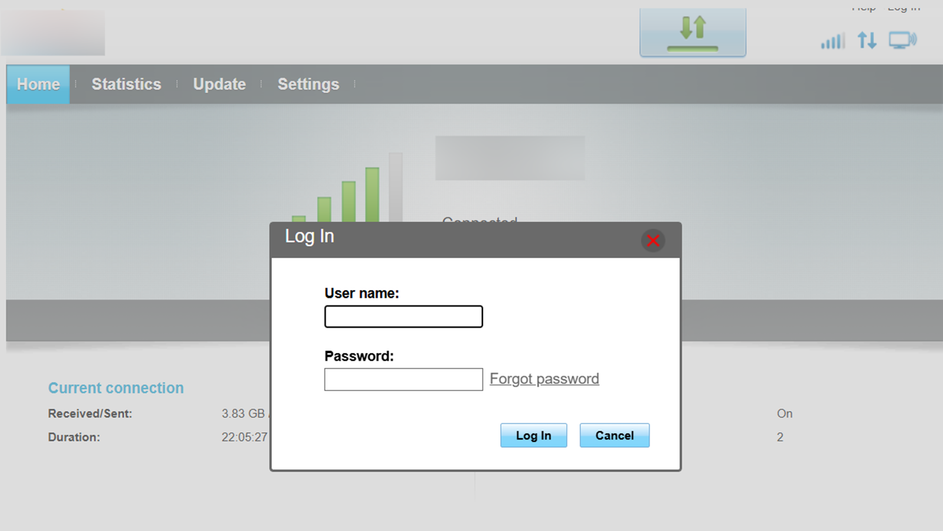
2. Настройте подключение к интернету
Интерфейс у разных роутеров отличается, но общий принцип одинаков. Найдите раздел с названием WAN, «Интернет» или, как на скриншоте, Ethernet Settings. Выберите тип подключения, указанный в договоре.
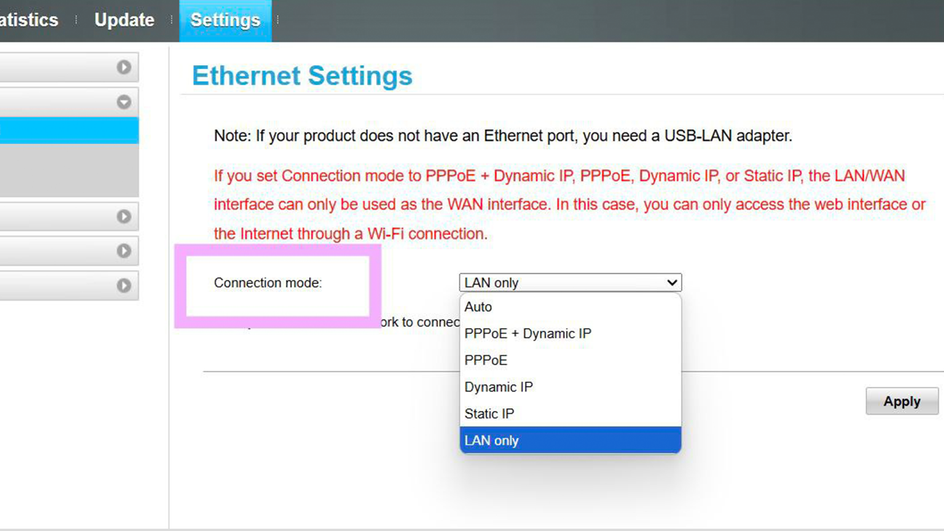
3. Настройте Wi‐Fi
Перейдите в раздел «Сеть Wi‐Fi», «Беспроводная сеть», WLAN Basic Settings или с похожим названием. Придумайте имя сети (SSID). Установите пароль и выберите тип шифрования, например, WPA2‐PSK. Не оставляйте сеть без защиты.
Разберемся, что означают режимы шифрования.
-
None (Open) — открытая сеть без пароля. Подключиться может любой, защита отсутствует.
-
WEP — устаревший и уязвимый стандарт. Почти не используется, легко взламывается.
-
WPA2-PSK — надежная защита с паролем, используется в большинстве современных роутеров.
-
WPA/WPA2-PSK — совместимый режим, работает с устройствами, которые поддерживают либо WPA, либо WPA2. Подходит для смешанных сетей.
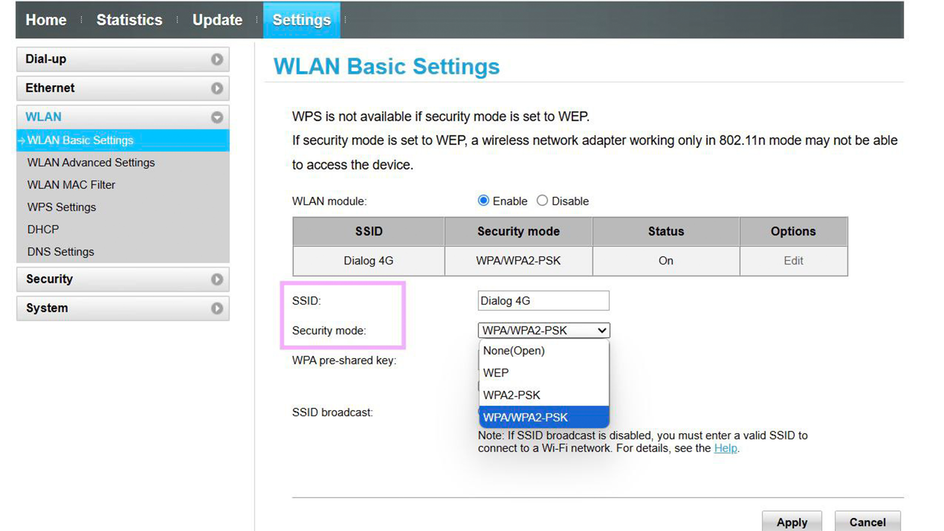
4. Настройте диапазон Wi‐Fi
Устройства с поддержкой двухдиапазонного Wi‑Fi видят сети 2,4 и 5 ГГц. Первый — универсальный и работает дальше, второй — быстрее, но с меньшим покрытием. Лучше активировать оба: так устройства будут автоматически выбирать подходящий. Можно задать разное имя для каждой сети, чтобы переключаться вручную.
5. Сохраните и перезагрузите
Сохраните настройки. После этого перезагрузите роутер — через кнопку в меню или выключив и снова включив питание.
6. Настройте антенны
Если на роутере есть внешние антенны, поверните их: одну вертикально, другую — горизонтально. Сигнал распространяется перпендикулярно антенне, поэтому размещение под разными углами увеличит охват.
Если антенн больше двух, расположите их под разными углами: вертикально, горизонтально и под наклоном — это поможет равномернее распределить сигнал по помещению.
Основные термины в настройках роутера и их значения
Расшифруем аббревиатуры и сокращения, чтобы было понятно, что они означают.
| SSID | Имя Wi‐Fi-сети |
| WAN | Интерфейс подключения маршрутизатора к глобальной сети (интернету), через который он получает доступ к сети провайдера |
| LAN | Локальная сеть, соединяющая устройства внутри помещения с помощью кабеля. Даже если подключение к интернету недоступно (WAN), устройства внутри LAN смогут обмениваться данными — например, отправлять документы на сетевой принтер |
| WLAN | Беспроводная локальная сеть. Работает по тем же принципам, что и LAN, но использует радиосигналы Wi‑Fi вместо кабелей |
| IP-адрес | Числовой идентификатор устройства. Например, 192.168.0.1 |
| MAC | Уникальный «физический» адрес сетевого устройства, заданный на заводе |
| DNS | Система, которая переводит адреса сайтов (например, mail.ru) в IP-адреса |
| Ethernet | Стандарт проводного подключения к сети через кабель |
Можно ли настроить роутер через телефон
Да, можно. Откройте браузер на смартфоне и введите IP-адрес роутера (например, 192.168.1.1 — он указан на наклейке устройства). Интерфейс откроется так же, как на компьютере.
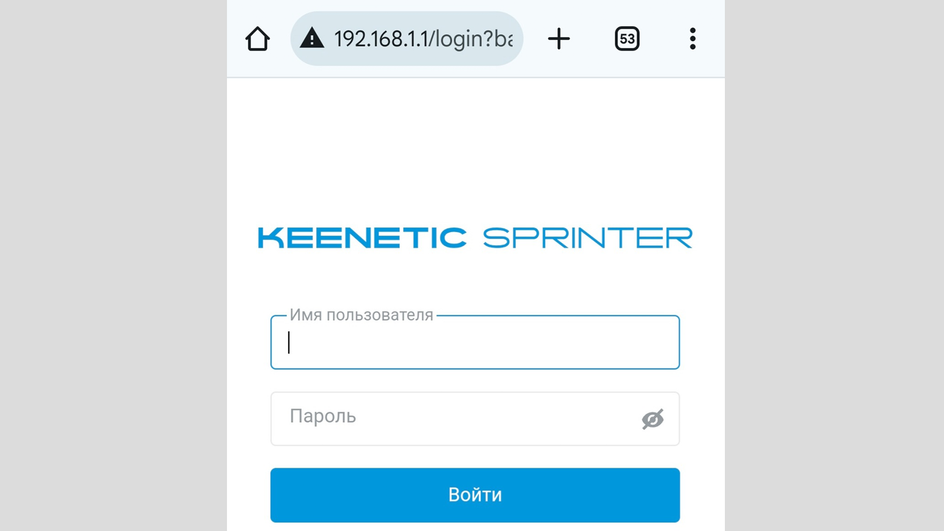
Дальше следуйте шагам по настройке подключения, Wi‑Fi и пароля, которые мы описывали выше. Некоторые модели поддерживают настройку через фирменное мобильное приложение — об этом обычно написано в инструкции.
Как сбросить роутер до заводских настроек
Зависит от модели роутера. На задней части корпуса некоторых устройств есть кнопка Reset. Нажмите и удерживайте ее около 10 секунд, чтобы сбросить настройки.
Есть и программный способ — через веб-интерфейс. Например, на скриншоте показано, что в разделе System нужно выбрать пункт Restore Defaults и нажать кнопку Restore.

Возможные проблемы при подключении и настройке роутера и их решение
Рассмотрим, какие трудности возникают и как с ними справиться.
1. Невозможно зайти в настройки
Проверьте, правильно ли введен IP-адрес, указанный на стикере. Убедитесь, что вводите его в адресную строку браузера, а не в поисковике. Проверьте, что в параметрах подключения по локальной сети выставлено автоматическое получение IP-адреса и DNS.
2. Нет интернета, хотя роутер работает
Если индикаторы на роутере горят, но сайты не загружаются, проверьте соединение пошагово.
-
Перезагрузите маршрутизатор. Выключите его из сети, подождите одну-две минуты, затем включите заново.
-
Подключитесь к сети с другого устройства. Если интернет появится, значит, проблема в основном гаджете — сбой в системе или настройках.
-
Убедитесь, что интернет-кабель плотно вставлен в порт WAN. Проверьте его на повреждения — особенно если дома есть животные.
-
Если подключаетесь по Wi‑Fi, попробуйте вариант с Ethernet. Это поможет исключить проблемы с беспроводным соединением.
-
Если ни одно устройство не выходит в интернет даже при прямом подключении — скорее всего, проблема на стороне провайдера. Позвоните в техподдержку.
3. Wi‐Fi работает только рядом с роутером
Если сигнал пропадает, когда вы отходите подальше, причина, скорее всего, в препятствиях или неудачном размещении.
-
Убедитесь, что роутер стоит не в углу комнаты, не за мебелью и не в нише. Сигнал лучше распространяется в открытом пространстве.
-
Стены, особенно из бетона или с металлическими элементами, сильно ослабляют покрытие. Попробуйте переставить роутер ближе к центру квартиры или повыше — например, на полку.
-
Не размещайте маршрутизатор рядом с телевизорами, микроволновыми печами или другой электроникой — она создает помехи.
-
Если даже после перемещения сигнал слабый, рассмотрите покупку усилителя (репитера) или замену роутера на более мощную модель.
Главное о том, как подключить и настроить роутер
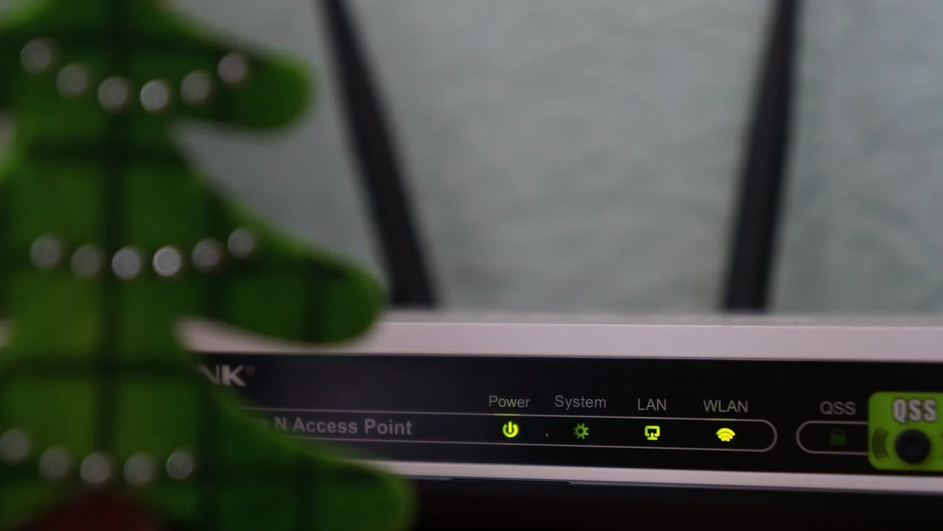
Напомним основные этапы подключения к сети.
-
Установите роутер ближе к центру квартиры, вдали от СВЧ-печи, телевизора и других приборов, создающих помехи.
-
Подключите питание и кабель от провайдера в соответствующие разъемы.
-
Соедините роутер с компьютером кабелем или по Wi‑Fi.
-
Зайдите в настройки через браузер, используя IP-адрес на корпусе устройства.
-
Настройте подключение к интернету и параметры Wi‑Fi.
-
Если что-то не работает — проверьте кабели, настройки, а при необходимости перезагрузите устройство или обратитесь к провайдеру.
Сейчас подключение квартиры к интернету выглядит обычно так: провайдер заводит кабель в квартиру, а к нему подключается роутер, который раздаёт дальше интернет по вайфаю или по проводам. Чтобы роутер это умел делать, его нужно первоначально настроить (и это несложно).
Обычно процесс настройки роутера всегда одинаковый и не зависит от модели или провайдера, который подключил вас к интернету. Сегодня разбираем, как подключить роутер самостоятельно и как настроить и улучшить качество сигнала.
Подготовка к настройке роутера
Интернет через роутер на компьютер или телефон попадает двумя способами:
- Через сетевой кабель Ethernet.
- Через Wi-Fi.
Чаще всего процесс подключения роутера происходит практически без вашего участия: вы оформляете заявку на подключение у провайдера, приезжает инженер, проводит в квартиру кабель, подключает интернет и настраивает роутер.
Если всем, кроме ввода кабеля в квартиру, вы занимаетесь сами, к подключению нужно подготовиться.
Проверка совместимости роутера с тарифным планом
Звучит странно, сейчас поясним.
Допустим, вам нужен быстрый интернет — 500 или 1000 мегабит в секунду. И вроде в доме есть провайдеры, которые готовы дать вам такую скорость — вы звонили, уточняли и всё хорошо.
Но не все модели роутеров поддерживают такие скорости передачи данных, особенно по Wi-Fi, чаще всего в большинстве популярных моделей максимальная скорость — 300 мегабит в секунду. Это значит, что какой бы быстрый интернет ни дал вам провайдер, быстрее, чем 300 мегабит в секунду, ваш роутер просто не отдаст, потому что не умеет.
Задача здесь — убедиться, что скорость роутера как минимум не меньше, чем скорость интернета у провайдера, которая вам нужна. Может так оказаться, что в выбранном бюджете просто нет моделей с нужной скоростью, тогда единственный выход получить желаемое — тянуть кабель от роутера до компьютера. Не всем это подходит, поэтому нужно заранее решить, что вам важнее — удобство подключения (даже по проводам) или скорость работы.
Необходимые инструменты и материалы
Вот всё, что нужно для работы:
- Роутер.
- Кабель с подключённым интернетом, который провайдер провёл в квартиру.
- Договор с провайдером с настройками сети.
- Компьютер или смартфон для настройки.
Ещё для удобства лучше сфотографировать наклейку на роутере, где указаны значения по умолчанию для первого подключения. Она выглядит примерно так:

На стикере указана сеть Wi-Fi, которую создаст роутер после подключения, пароль для подключения и все остальные данные, которые понадобятся при настройке.
Подключение роутера к интернету
Специальной подготовки для этого не нужно, в программировании тоже разбираться необязательно, поэтому сразу переходим к настройке и подключению.
Для раздачи интернета роутеру понадобится два подключения: питание от электрической розетки и интернет-кабель. И если с розеткой всё очевидно, то на подключении кабеля остановимся немного подробнее.
Интернет-кабель к роутеру должен быть подсоединён через порт, который называется WAN. Обычно рядом с ними находится ещё несколько LAN-портов, которые нужны для подключения к интернету нескольких компьютеров кабелем, но нам нужен именно WAN.
WAN — это аббревиатура от Wide Area Network (что можно очень упрощённо перевести как «глобальная сеть»), поэтому приходящий интернет вставляем в этот разъём. А LAN-порты нужны, если вы хотите получить максимум скорости и подключить компьютер к роутеру с помощью кабеля по квартире. LAN — это аббревиатура от Local Area Network, что можно перевести как «локальная сеть».
Финально всё выглядит так, если нужен только Wi-FI:
- Подключаем роутер к розетке.
- Вставляем кабель провайдера в WAN-порт.
- Ждём пару минут, пока роутер загрузится и с ним можно будет работать.
Если нужно соединение по кабелю, то вставляем один конец кабеля в Ethernet-порт на компьютере, а второй — в любой LAN-порт роутера.
Сейчас роутер подключён и уже создал сеть Wi-Fi. Для всех популярных моделей роутеров этого уже достаточно: на компьютере или телефоне включаете Wi-Fi, находите точку доступа (это SSID, который мы видели на обратной стороне роутера на наклейке), вводите пароль (тоже на наклейке) — и всё готово. Если подключились по кабелю, то можно вообще обойтись без шаманства: роутер автоматически передаёт данные из WAN-порта в LAN и обратно.
Но если нужно сделать подключение более безопасным (например, поменять пароль) или настроить дополнительные возможности, то работаем дальше.
Вход в панель управления роутера
При включении питания и интернет-кабеля провайдера роутер автоматически создаёт Wi-Fi сеть с заводскими настройками. Для настройки можно подключиться к ней, поэтому кабель к компьютеру или ноутбуку подключать необязательно.
В девяти случаях из десяти для открытия панели управления нужно подключиться к сети роутера, зайти в браузер и ввести в адресную строку один из этих адресов:
- 192.168.1.1.
- 192.168.0.1.
Если для входа нужен другой адрес, он тоже будет указан на стикере.
Другой вариант — узнать адрес через телефон. Для этого:
- Подключитесь к Wi-Fi роутера.
- Зайдите в настройки Wi-Fi и нажмите на свою сеть.
- Найдите пункт «Шлюз» или «Роутер» — это нужный IP.
Для андроид-телефонов это может выглядеть так:
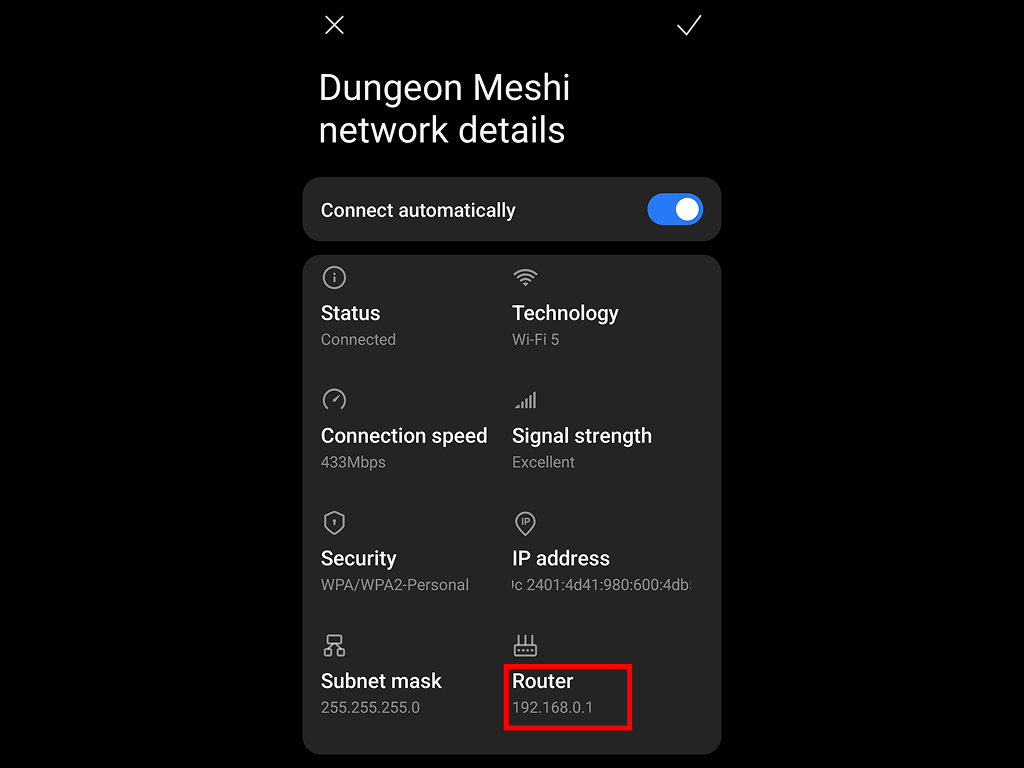
Дальше набираем адрес роутера в браузере. Вот типичная страница для входа в настройки роутера:
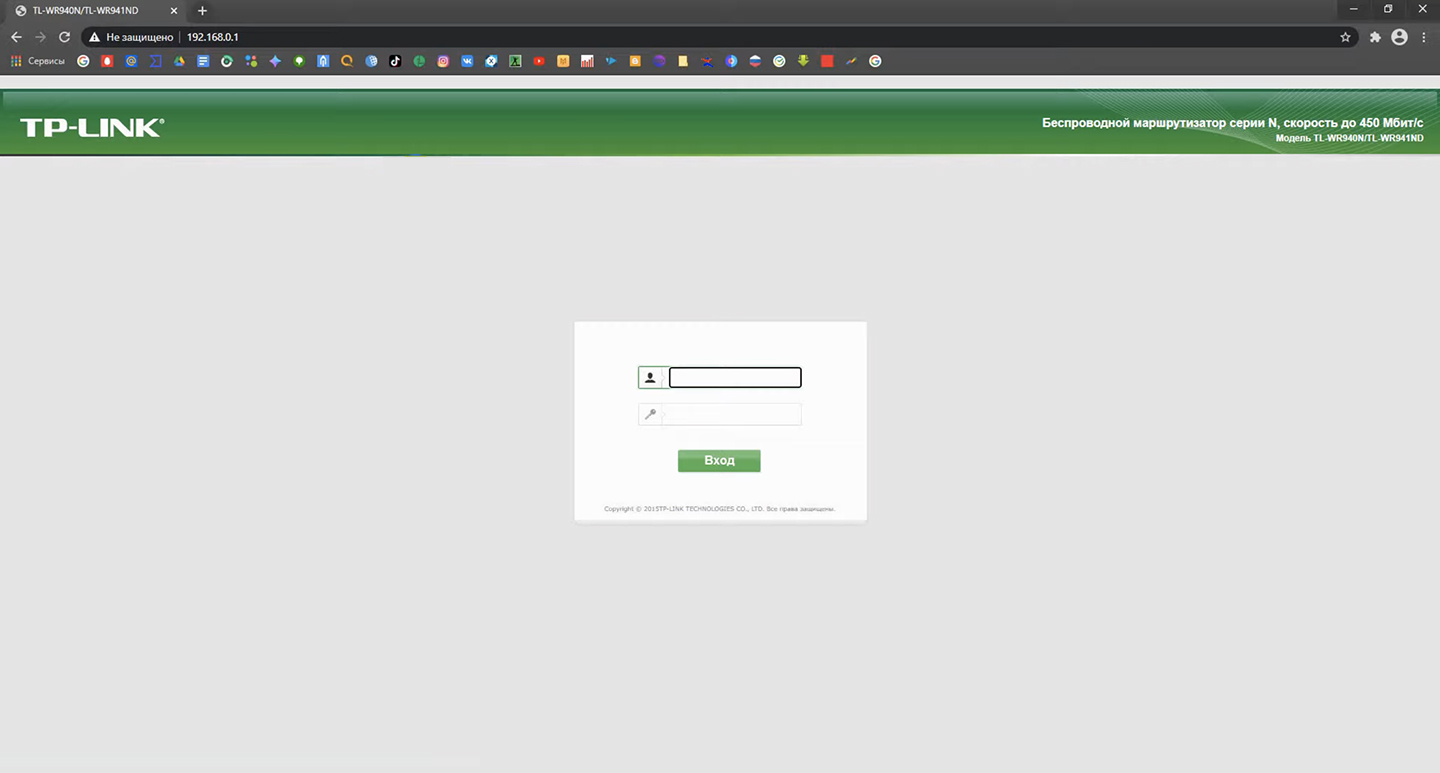
Обычно в панель управления роутера можно войти, используя в качестве имени пользователя и пароля слово admin (ещё пароль может быть 0000, 12345 или вообще пустым). Если для входа будут использоваться какие-то другие данные, их нужно взять со стикера.
Настроек у роутера может быть много, но в большинстве случаев нужны только основные. Чтобы ввести их, найдите кнопку, которая называется «Быстрая настройка», Quick Setup или Smart Setup. Иногда роутер сам запускает быструю настройку при авторизации в панели управления.
После запуска быстрой настройки роутер попросит дополнительную информацию, которую нужно взять из договора или с помощью чата с поддержкой. Модели роутеров и их интерфейсы немного различаются, но вот что может понадобиться указать на этом этапе:
- Страна, город.
- Провайдер.
- Тип подключения.
- Клонирование MAC-адреса. Иногда провайдер фиксирует уникальный адрес устройства и даёт доступ в интернет только ему. Если вы поменяете роутер, тогда в новом нужно установить MAC-адрес старого роутера — это и называется клонированием. Провайдер увидит устройство с тем же номером, а вы будете пользоваться новым устройством, которое сами выбрали.
Что делать, если не удаётся войти в панель управления
Проверьте несколько вещей:
- Роутер подключён к питанию, интернет-кабель включён в WAN-порт.
- Компьютер или другое устройство для настройки подключены к нужной сети, указанной на роутере.
- Проверьте адрес роутера для входа и попробуйте другой браузер.
- Сбросьте роутер до заводских настроек (как это сделать — ближе к концу статьи).
- Если включён антивирус — отключите и попробуйте без него.
Настройка Wi-Fi
Чтобы настроить роутер для раздачи Wi-Fi, нужно указать SSID и пароль для Wi-Fi.
Выбор имени сети (SSID)
Service Set Identifier — имя сети, которое будет видно всем, кто находится в радиусе её обнаружения. Проще говоря, это название сети, которое мы видим в списке для подключения:
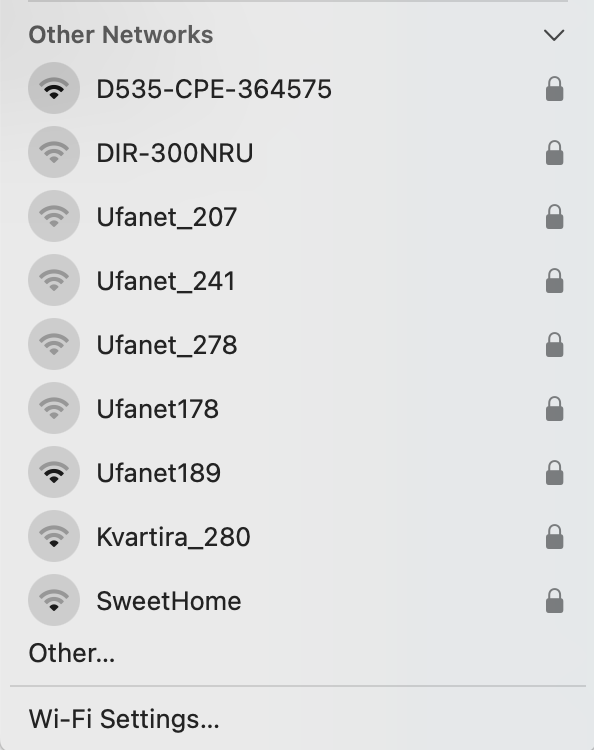
По умолчанию это имя указано на роутере, но можно ставить любое. Если вдруг забудете, какое имя придумали для сети, сбросьте роутер до заводских настроек и настройте всё заново. Это айти, тут так можно 
Настройка пароля и безопасности Wi-Fi
Первое, что нужно сделать при настройке сети, — сменить пароль подключения с заводского на собственный. Маловероятно, что кто-то, видевший пароль на роутере, попытается взломать ваш домашний интернет, но на всякий случай лучше перестраховаться и не открывать потенциальную уязвимость. Если не любите придумывать пароли сами, воспользуйтесь генератором.
Второй важный параметр — тип безопасности. Это метод шифрования данных между роутером и вашими устройствами. Если упростить, то работает это так:
- Роутер и устройство «договариваются» о типе шифрования.
- Пароль сети работает как цифровой ключ для расшифровки данных.
- Все данные передаются в зашифрованном виде. При перехвате данных прочесть их будет сложнее.
Чем сложнее шифрование сети, тем труднее её взломать. Обычно в современных роутерах используются WPA2 или WPA3:
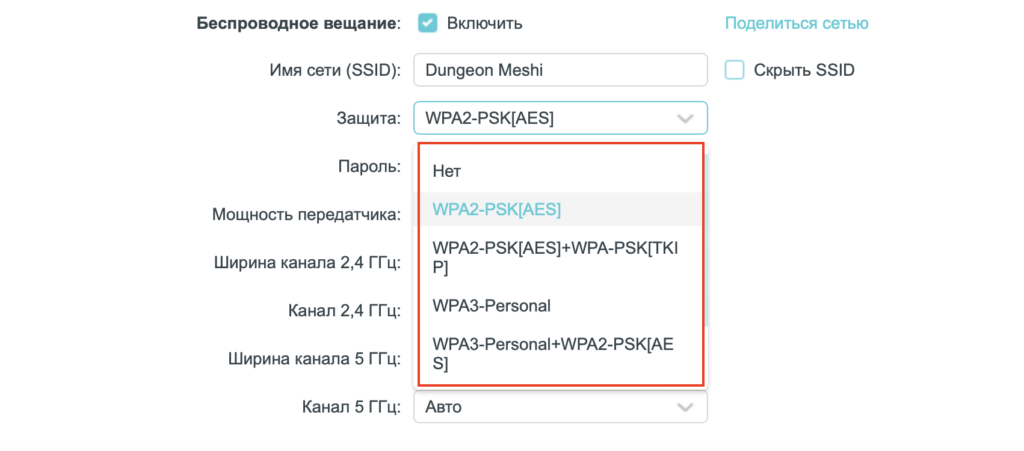
Третье (но на самом деле это самое главное) — нужно поменять пароль администратора роутера. Это нужно для того, чтобы злоумышленники не смогли подключиться и войти в настройки вашего роутера, используя стандартное сочетание admin/admin. Вкладка со сменой пароля обычно находится в разделе настроек.
Как сбросить настройки роутера
Если роутер не новый и купили его с рук, на нём могут быть уже настроены сеть Wi-Fi и пароли для входа и подключения к сети от предыдущего пользователя.
Эти настройки нужно сбросить. Для этого найдите на роутере маленькую кнопку Reset и зажмите её на 10–15 секунд. Роутер сбросит настройки до первоначальных, которые указаны на стикере.
После этого можно подключаться и настраивать всё заново.
Родительский контроль и блокировка сайтов
Роутер может помочь ограничить доступ к соцсетям или определённым сайтам на указанных гаджетах. Для этого вам нужен MAC-адрес устройства (его можно посмотреть в настройках сетевого подключения) и адреса в интернете, которые вы хотите ограничить или заблокировать.
Фильтрацию можно задать разными способами, это зависит от конкретной модели. Например, можно исключить все сайты, где текст включает определённое слово:
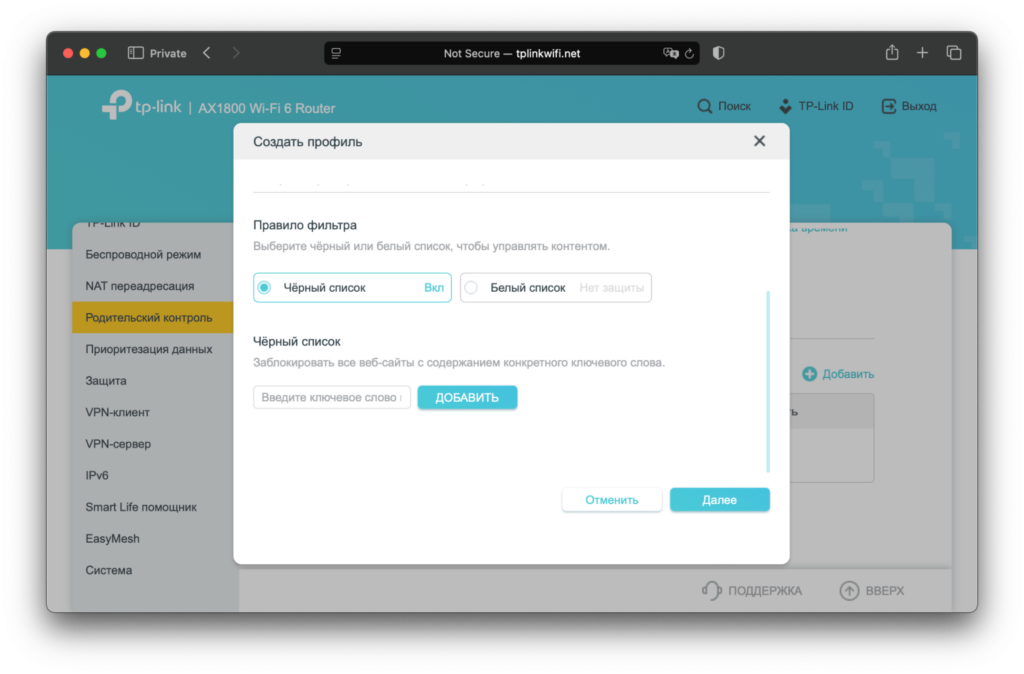
Обновление прошивки роутера
Разработчики регулярно обновляют свои программы для управления роутером: исправляют ошибки, ускоряют работу, добавляют новые функции. Для этого программы нужно обновлять. Проще всего настроить автообновление, чтобы роутер сам обновлялся при появлении новой версии:
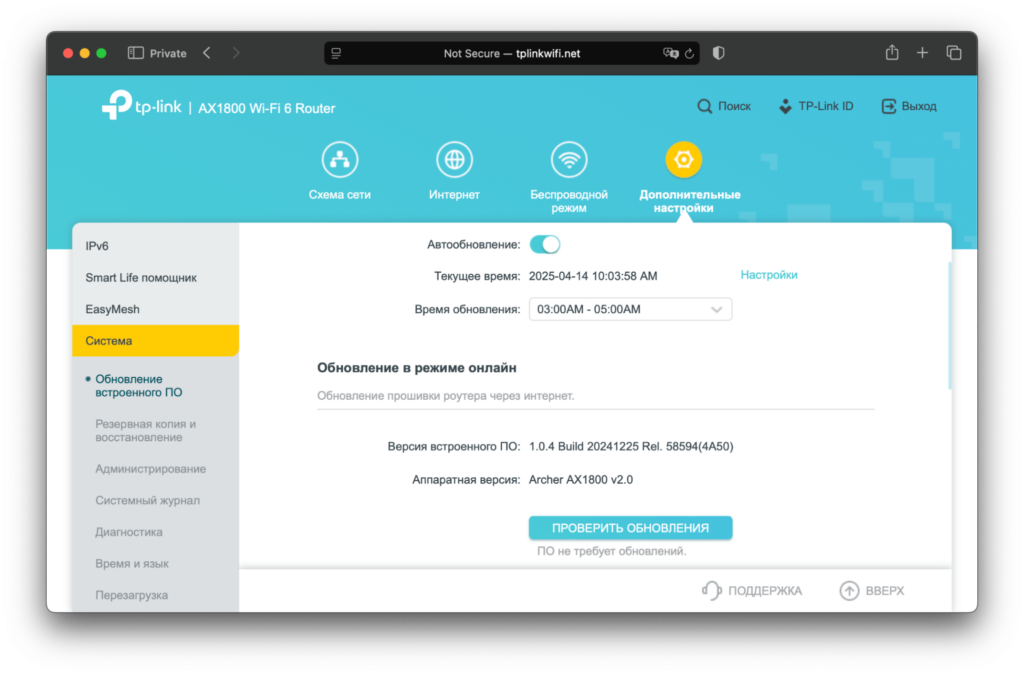
Но можно делать это вручную: заходить на сайт производителя, проверять новые версии, скачивать и загружать файл прошивки в этом же разделе.
Что делать, если интернет не работает
Ошибка «Без доступа к интернету» может появляться по нескольким причинам:
- Провайдер не даёт доступ, потому что у него где-то что-то сломалось или интернет не оплачен. Баланс можно проверить на сайте провайдера или в личном кабинете.
- Роутер не работает из-за проблем с питанием — это можно увидеть, если световые индикаторы роутера не горят. Можно попробовать переключить роутер в другую розетку или заменить блок питания.
- Роутер не работает из-за проблем с кабелем (например, кто-то в подъезде повредил провода). Световой индикатор WAN или Internet будет гореть красным или не гореть совсем. Если проблема в провайдере, будет то же самое, потому что интернет не доходит до роутера. Здесь лучше звонить в поддержку провайдера, чтобы заменили кабель.
- Проблемы с прошивкой. Можно отключить роутер от питания на 15–20 секунд, обновить прошивку или откатить роутер до заводской настройки и настроить заново.
Вам слово
Приходите к нам в соцсети поделиться своим мнением о статье и почитать, что пишут другие. А ещё там выходит дополнительный контент, которого нет на сайте: шпаргалки, опросы и разная дурка. В общем, вот тележка, вот ВК — велком!
Вёрстка:
Кирилл Климентьев
Wi-Fi-роутер — уже незаменимая вещь в жизни почти любого человека. Доступ к хорошему интернету стал особенно важен в последние несколько лет, когда множество россиян полностью или частично перешли на домашнее обучение или работу. «Лента.ру» собрала простую и понятную инструкцию, как установить, подключить и настроить Wi-Fi-роутер.
- Сложно ли настроить роутер?
- Где установить роутер?
- Как подключить роутер?
- Как зайти в настройки роутера?
- Как настроить Wi-Fi?
- Зачем менять пароль от Wi-Fi?
- Какие проблемы могут возникнуть при установке роутера?
Сложно ли настроить роутер?
Как рассказал «Ленте.ру» IT-эксперт Александр Баулин, современный роутер, который также можно назвать маршрутизатором, настраивать достаточно просто. «Доступ к настройкам происходит через веб-браузер, где надо заполнить поля данными, которые подскажет провайдер. Некоторые производители даже заранее записывают в программу установки значения для популярных в России операторов. Остается подсказать, через кого подключаетесь», — отмечает Александр Баулин.
В целом этот процесс состоит из ряда последовательных действий.
Этапы подключения роутера:
- установка роутера, подключение всех проводов;
- вход в настройки роутера;
- настройка интернета;
- настройка Wi-Fi;
- смена пароля;
- дополнительные настройки (при необходимости).

Фото: Pixel-Shot / Shutterstock / Fotodom
Где установить роутер?
При подборе места для роутера необходимо учитывать, что стабильное подключение может понадобиться в любой точке квартиры или дома. Например, установив роутер в дальнем углу комнаты, можно столкнуться с тем, что на кухне или лоджии сигнал будет слабым.
Многие модели обеспечены специальными «ушками» на задней панели, которые позволяют повесить устройство в том числе на стену. Традиционно считается, что между роутером и устройством-приемником интернета должно быть как можно меньше стен, мебели и прочих преград.
Следует отметить, что вне зависимости от модели и производителя маршрутизаторы имеют несколько необходимых элементов.
Какие разъемы должны быть у Wi-Fi-роутера:
- разъем для подключения питания;
- порт WAN — через него подключают кабель от провайдера;
- порт LAN — через него подключаются различные устройства, например, компьютер, телевизор.
Традиционно порт WAN выделяют синим цветом, а LAN — желтым

Фото: Andrei Metelev / Shutterstock / Fotodom
Как подключить роутер?
- Определившись с местом, следует подключить роутер к сети. Это позволит провести простейшую проверку того, работает ли устройство.
- Если есть съемные детали, то необходимо присоединить их к устройству.
- Далее подключаем блок питания, а затем вставляем в розетку.
- В большинстве случаев устройства оснащены световыми индикаторами, часть которых должна загореться при подключении к электросети. Если ничего не загорелось, то проверьте подсоединение или кнопку включения роутера. Она обычно располагается на задней части устройства.
- Как правило, роутеру нужно несколько минут, чтобы полностью загрузиться.
Следующий шаг — подключение маршрутизатора к компьютеру или ноутбуку. Здесь можно пойти двумя путями.
Как подключить маршрутизатор к компьютеру или ноутбуку:
- подключить роутер с помощью кабеля оператора интернета;
- подключить роутер с помощью уже существующей сети Wi-Fi.
В первом случае используйте LAN-кабель, который идет в комплекте с роутером. Во втором случае необходимо найти сеть устройства, она обычно совпадает с названием устройства. Скорее всего, сеть будет незащищенной, в противном случае пароль можно найти на нижней панели роутера.

Фото: Proxima Studio / Shutterstock / Fotodom
Как зайти в настройки роутера?
Для этого необходимо открыть любой браузер и ввести на выбор в адресной строке цифры 192.168.1.1 или 192.168.0.1. Если этот способ не подошел, поищите нужный адрес на нижней панели устройства или в сопроводительной документации. Там же будут указаны нужные имя пользователя и пароль для входа.
В большинстве же случаев должно хватить двух указанных адресов. В окне браузера откроется панель, куда нужно ввести логин и пароль для входа в настройки. Почти всегда логин и пароль будут слово admin
После этого можно проверить наличие интернет-соединения. Большинство устройств получают доступ к сети сразу после подключения к электросети.
Что делать, если соединения нет?
Если соединения нет, то его нужно настроить вручную. Для этого необходимо зайти в раздел WAN, «Интернет» или с другим подобным названием (это зависит от модели маршрутизатора) и ввести нужные параметры. Обычно это логин, пароль и сетевой протокол (как правило, PPPoE или L2TP), которые требует провайдер. Всю эту информацию можно найти в сопроводительной документации. Если ее там нет, то стоит обратиться на горячую службу провайдера.
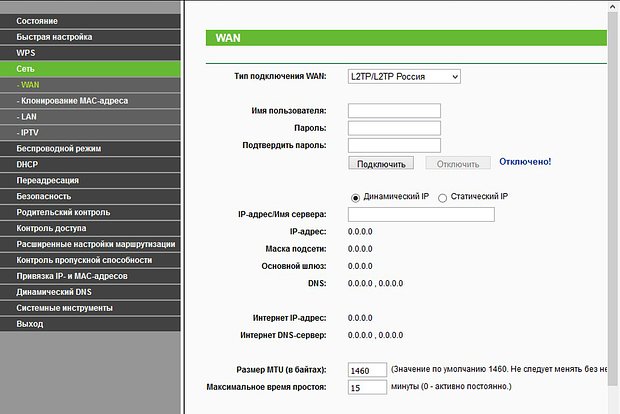
Скриншот: «Лента.ру»
Что делать, если роутер был куплен с рук?
Если роутер был куплен с рук или он использовался с другим провайдером, то желательно сбросить старые настройки. Это можно сделать с помощью кнопки Reset или «Сброс» на корпусе устройства. Чаще всего ее нужно зажать на несколько секунд.
Если кнопки сброса настроек нет, то это можно сделать через меню. В таком случае в разделе System Tools, «Системные инструменты» или с другим подобным названием надо найти подраздел «Заводские настройки», или Factory Defaults. Там необходимо выбрать пункт «Восстановить», или Restore.
Как настроить Wi-Fi?
Для этого необходимо открыть раздел «Сеть Wi-Fi», «Беспроводная сеть», Wireless или с другим подобным названием. В соответствующем разделе можно установить или сменить пароль, выбрать название, стандарт и диапазон.
Зачем менять пароль от Wi-Fi?
«Существенным остается вопрос пароля. Его надо обязательно задавать как для доступа к админке (той самой веб-странице с настройками), так и для Wi-Fi. Если пароль будет простой или его не будет вовсе, то злоумышленник или просто неадекватный шутник могут подключиться к вашей домашней сети в лучшем случае, а в худшем — сменить все настройки», — рассказывает Александр Баулин.
В пароле должно быть минимум 8 символов, а лучше — 12, которые включают буквы, цифры и знаки препинания. Не используйте понятные слова, а составьте своего рода шифровку. Например, по первым знакам вашего адреса: индекс — город — улица — квартира, как раз там будут и буквы, и цифры
Александр Баулин IT-эксперт
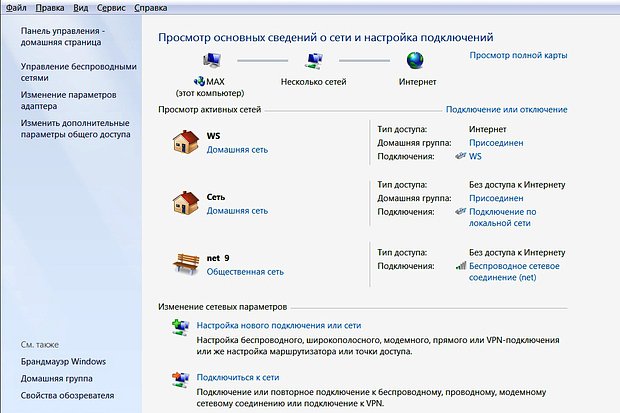
Скриншот: «Лента.ру»
Иногда пароль предоставляет провайдер, продолжает эксперт. «Его лучше поменять — как знать, кто его мог видеть, пока вам не установили роутер. А иногда оператор может устанавливать роутер от предыдущего владельца и может забыть поменять пароль. В любом случае готовый пароль лучше не пересылать в электронном виде, всегда есть вероятность ошибки и его появления в публичном пространстве. Если уж не можете запомнить, храните его на бумажке в столе (но лучше все-таки запомнить), а для гостей заведите отдельную сеть с другим паролем — современные роутеры такое позволяют», — говорит Александр Баулин.
В целом процесс настройки Wi-Fi-роутера не представляет особого труда. «Если у вас остались силы на несложный запрос в «Яндексе» или чтение инструкции, стоит выяснить, где можно посмотреть список устройств, подключенных к вашему роутеру. Убедитесь, что никто чужой не подключился. Заодно можете проконтролировать и даже выставить ограничения по времени подключения к роутеру вашего ребенка», — отмечает эксперт.
Какие проблемы могут возникнуть при установке роутера?
Хотя процесс установки роутера достаточно прост, с ним все же могут возникать трудности.
Одна из самых распространенных проблем — не открываются настройки после ввода 192.168.1.1 или 192.168.0.1. Это означает, что компьютер или ноутбук не может подключиться к маршрутизатору из-за отсутствия соединения. Первым делом проверьте, есть ли подключение.
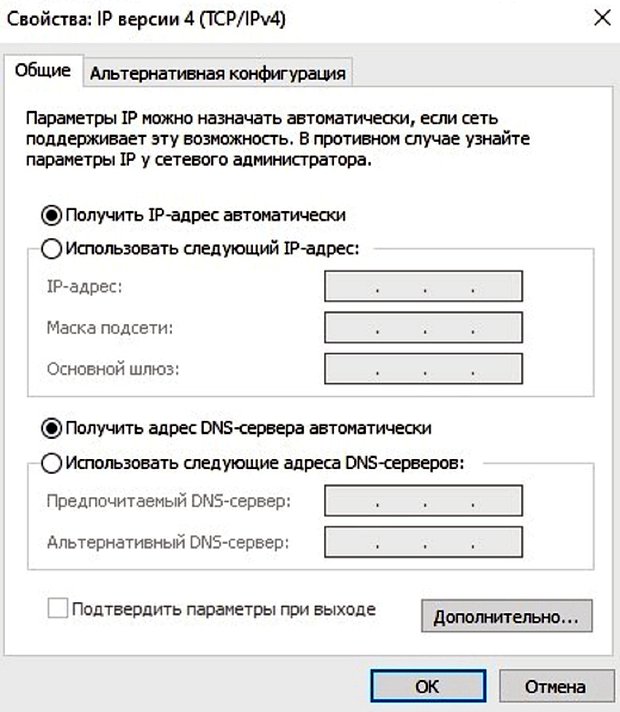
Скриншот: «Лента.ру»
Что делать, если компьютер не может подключиться к маршрутизатору?
- Проверить сетевые подключения на компьютере. Должно быть выбрано автоматическое IP и DNS.
- Попробовать заменить кабель, если роутер подключен таким образом. Также можно попробовать подсоединиться по Wi-Fi.
- Если подключение идет по Wi-Fi, то достаньте кабель (если он был подключен). Если используете кабель, то отключите Wi-Fi.
- Если вышеперечисленное не помогает, то попробуйте сбросить настройки роутера к заводским (как это сделать, написано выше).
- Не исключен вариант поломки самого маршрутизатора.
Как подключить беспроводной интернет: настройка домашнего роутера
Содержание
- В каких случаях стоит организовывать именно Wi-Fi-сеть?
- Что представляет собой маршрутизатор?
- Как правильно установить роутер дома?
- Как самостоятельно подключить Wi-Fi-роутер дома?
- Что нужно узнать перед настройкой роутера?
- Основные экраны и функции веб-конфигураторов
- Логика и основные шаги быстрой настройки
- Несколько советов по настройке роутера
- Не работает подключение: чек-лист для проверки
Wi-Fi-роутер — крайне функциональное устройство, которое позволяет организовать домашнюю локальную сеть и обеспечить девайсам в её составе доступ к интернету. При этом доступ к интернету можно настроить по кабелю, по вайфаю или комбинированным способом: подключить одну часть устройств через шнуры, а другую — через беспроводной хот-спот.
У проводного соединения ряд неоспоримых преимуществ, среди которых максимальная скорость и стабильность коннекта. Однако многие пользователи отдают предпочтение именно Wi-Fi. Главные причины — эстетика и удобство.

В каких случаях стоит организовывать именно Wi-Fi-сеть?
- При необходимости объединить в одну сеть большое количество устройств. Редкий модем имеет более 5 LAN-портов, из-за чего подключение большего количества девайсов через кабели становится затруднительным. Разумеется, можно использовать вспомогательное оборудование и дополнительные шнуры, но в домашних условиях это нецелесообразно. Кроме того, придётся заниматься серьёзным кабель-менеджментом.
- При отсутствии возможности или желания заниматься кабель-менеджментом, маскировкой шнуров. Как упоминали ранее, лежащие на полу провода — не всегда красиво и удобно. А если с вами проживают родственники преклонного возраста, дети или питомцы — ещё и небезопасно. К тому же не стоит забывать, что в этом случае риску подвергается и само оборудование. Так, зацепив кабель, можно уронить и повредить подключённые с его помощью устройства.
Что представляет собой маршрутизатор?
Визуально все роутеры похожи: пластиковые коробочки, начинённые микроэлектроникой. Но поскольку в начинке рядовому пользователю разбираться необязательно, перейдём к прикладной части:
- Лампочки-индикаторы. Сигнализируют об активных и выключенных функциях роутера, некоторых неисправностях, сбоях на линии.
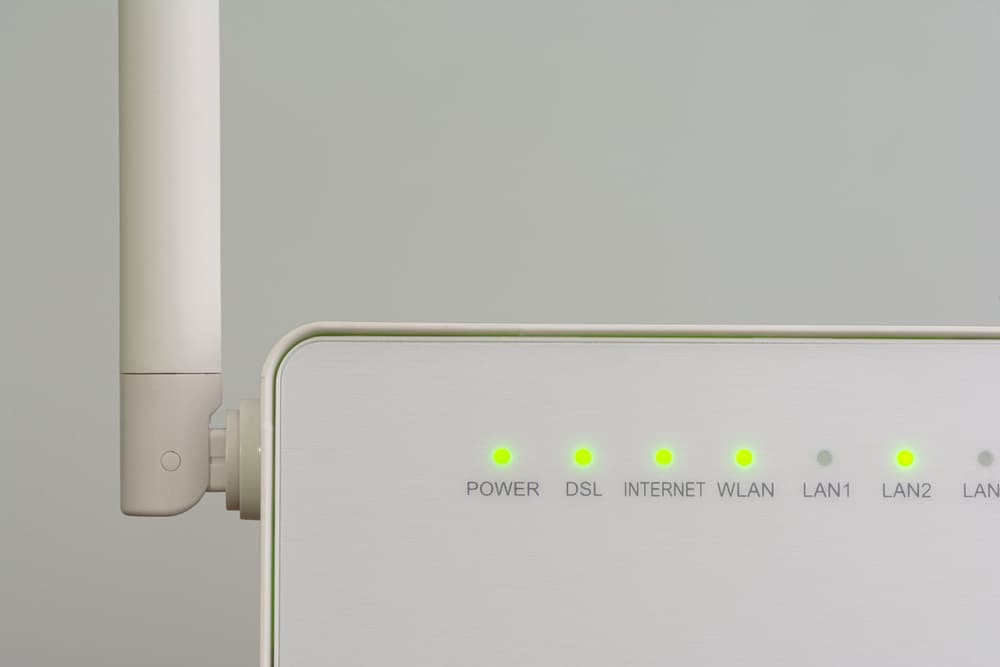
- Главный порт. На тыльной стороне модема всегда есть основной разъём. В зависимости от типа интернет-подключения это может быть PON (оптоволоконный кабель от провайдера), WAN/Ethernet/Internet (витая пара с коннектором 8P8C) или DSL/ADSL/Line/Internet (телефонный кабель).
- Другие порты. У большинства роутеров несколько интерфейсов LAN. Они предназначены для проводного подключения устройств-клиентов: ПК, телевизора, IPTV-приставки. Ещё могут встречаться отдельные разъёмы для подключения стационарного телефона.

- Разъём питания. Как правило, цилиндрической формы, с контактом в центре.
- Кнопка WPS. Функция упрощает подключение устройств-клиентов по Wi-Fi: маршрутизатор перестаёт запрашивать логин и пароль для подключения, но может потребовать PIN (зависит от настроек).

- Кнопка включения/выключения Wi-Fi.
- Кнопка включения/выключения маршрутизатора.

- Кнопка Reset. Обычно утоплена внутрь корпуса, чтобы пользователь по неосторожности не сбросил настройки до заводских. Кроме возврата дефолтных параметров, эта кнопка может ещё отвечать за активацию функции WPS. Если это ваш случай, то запомните: включить/выключить WPS — нажимаем один раз, сбросить предустановки — удерживаем до мерцания индикаторов.

У некоторых моделей есть и USB-порт. Разъём используется для подключения к маршрутизатору 3G-/4G-модема в формфакторе флешки.
Как правильно установить роутер дома?
Для того чтобы минимизировать вероятность просадок скорости и обрыва соединения, следуйте нескольким простым советам:
- Лучшее место для установки Wi-Fi-модема — центральная комната. Но это правило работает при условии, что маршрутизатор равноудалён ото всех устройств-клиентов. При этом нежелательно размещать его в различных нишах, в шкафу, за мебелью, под потолком или у самого пола.

- Рядом с роутером не должно быть техники, работающей на тех же частотах. Так, недорогие старые модели используют только диапазон 2,4 ГГц. В том же диапазоне работают микроволновки, радиотелефоны, радионяни, беспроводная компьютерная периферия. Более современные устройства «научились» работать ещё и в диапазоне 5 ГГц — эта частота свободнее, позволяет раздавать интернет на более высоких скоростях. Но есть и недостатки: скромная площадь покрытия и сильная «боязнь» препятствий, например стен.
- Нежелательно располагать маршрутизатор в плохо вентилируемых местах и/или местах с повышенной температурой. Это может привести к сбоям или даже выходу из строя оборудования из-за перегрева.
- При необходимости покрыть вайфаем внушительную площадь используйте репитеры. Эти устройства принимают сигнал от основного роутера и передают его дальше.
Как самостоятельно подключить Wi-Fi-роутер дома?
- Устанавливаем маршрутизатор в подходящем месте.
- Подключаем кабель от провайдера к главному порту модема.
- Подключаем роутер к бытовой сети и нажимаем кнопку включения.
- Включаем Wi-Fi, если он отключён (можно понять по лампочке-индикатору напротив надписи Wi-Fi).
Если на ПК планируется использовать проводное соединение:
- Подключаем первый коннектор витой пары к модему, а второй — к компьютеру.
Что нужно узнать перед настройкой роутера?
- Адрес веб-конфигуратора. Он указывается на наклейке, размещённой на нижней стенке корпуса роутера. Выглядит как IP-адрес или адрес сайта. Если такой информации на наклейке нет, то обратитесь к инструкции.
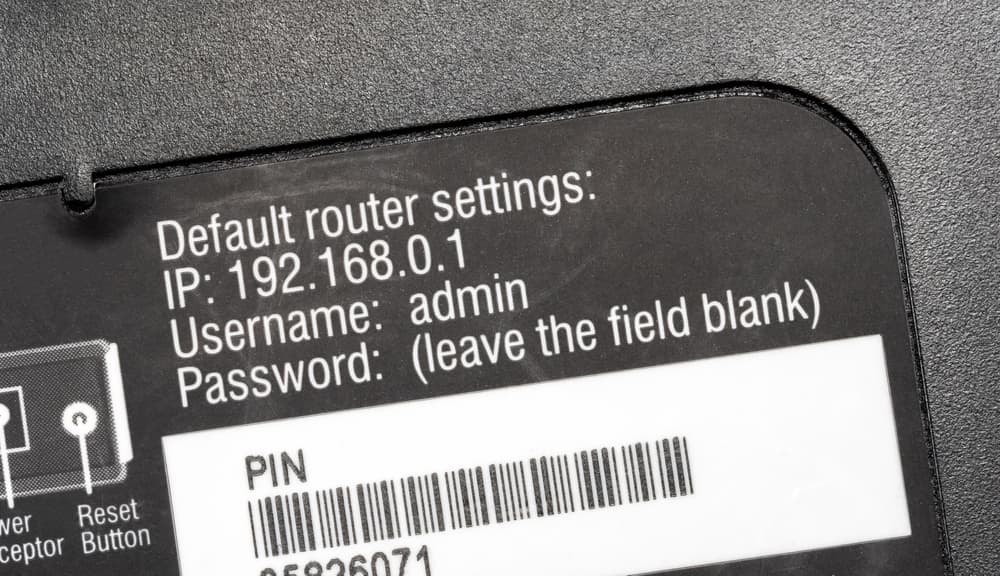
- Данные для авторизации в веб-конфигураторе. Большинство производителей задают в качестве дефолтного логина слово admin, а в качестве пароля — либо admin, либо набор цифр 1234/1111. Но надёжнее всего — обратиться к инструкции. Кроме того, необходимая информация может быть указана на упомянутой ранее наклейке. Если же авторизационные данные не подходят, то сбросьте настройки устройства до заводских при помощи кнопки Reset.
- Данные для подключения к Wi-Fi-сети. Их можно найти на наклейке, но есть нюанс: если SSID и LANkey не указаны, то попробуйте ввести название модели и серийный номер (S/N) соответственно. При использовании подержанного роутера логин и пароль, скорее всего, не подойдут — сбросьте настройки до дефолтных.
- MAC-адрес модема (если провайдер выполняет привязку). Он тоже указывается на наклейке. Правда, и здесь есть нюанс: при настройке подключения потребуется связаться с провайдером и сообщить MAC. Если же ранее интернет-соединение на компьютере было установлено напрямую через кабель провайдера, то при настройке нового подключения необходимо указать MAC сетевой карты ПК. А чтобы провайдер позволял и другим устройствам подключаться к интернету, потребуется воспользоваться функцией клонирования MAC — большинство маршрутизаторов её поддерживают. Важно: в описанном случае нужно настраивать роутер именно через кабель на том компьютере, MAC сетевой карты которого зафиксирован провайдером.
- Учётные данные для доступа к интернету. Эту информацию можно найти только в договоре с поставщиком интернет-услуг.
- Протокол подключения. Чаще всего провайдеры предоставляют доступ к интернету по протоколам DHCP, PPPoE, PPTP и L2TP. Если поставщик услуг использует DHCP, то дополнительная информация не потребуется. Подключение по PPPoE, как правило, не требует дополнительных данных — достаточно логина и пароля из договора. При использовании PPTP или L2TP нужно узнать у провайдера данные VPN-сервера.
Основные экраны и функции веб-конфигураторов
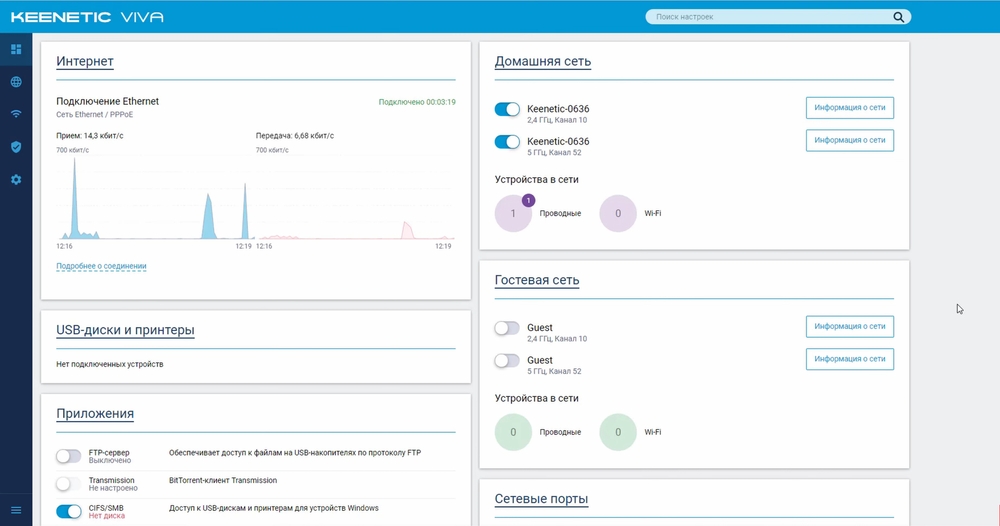
Настройки современных маршрутизаторов любого производителя имеют следующие разделы:
- Интернет. Здесь выставляются опции соединения роутера с провайдером. Как правило, «Мастер быстрой настройки» справляется с этим самостоятельно. Однако иногда от пользователя всё же требуется указать дополнительную информацию. Например, тип подключения, данные VPN-серверов, MAC и т. д.
- Беспроводной режим. В этом разделе можно изменить установки Wi-Fi-сети, более тонко настроить её. Так, именно здесь включается 2-диапазонный режим маршрутизатора, задаются параметры шифрования, имя сети и ключ безопасности, мощность передатчика и многое другое.
- IPTV. Этот раздел предназначен для тонкой настройки цифрового телевидения по протоколу IP.
- 3G/4G. В этом разделе настраивается подключение роутера к интернету через мобильный USB-модем.
- Администрирование. Этот раздел позволяет задать новые учётные данные для авторизации в веб-интерфейсе, параметры удалённого доступа к конфигуратору.
- «Мастер настройки». По сути, интегрированный сервис-помощник, который существенно облегчает базовую настройку интернета и Wi-Fi-сети. И это лучший вариант для неопытных пользователей. Благодаря тому, что процесс досконально систематизирован, пользователю сложно ошибиться или пропустить что-либо важное.
Логика и основные шаги быстрой настройки
- Заходим в веб-конфигуратор.
- Открываем «Мастер настройки» (может называться «Быстрая настройка»).
- Выбираем свой тип подключения (автоматический IP, PPPoE, L2TP или PPTP).
- Если используется динамический IP, то переходим к следующему шагу. Если любой другой тип — вводим необходимые данные (их мы заблаговременно получили от провайдера).
- Настраиваем хот-спот — активируем беспроводное вещание, указываем логин, пароль.
- Сохраняем.
Несколько советов по настройке роутера
- Задайте собственный пароль от Wi-Fi. На самом деле угадать или подобрать даже стандартный пароль — очень сложная задача. Поэтому причина даже не в безопасности, а в личном удобстве. Кроме того, со временем надписи на наклейке могут стать нечитаемыми, из-за чего для подключения нового устройства придётся сбрасывать все установки до заводских и настраивать роутер заново. Собственный же пароль, даже если он сложный, отложится в памяти.
- Если ни с кем не делите Wi-Fi, то не меняйте стандартные учётные данные для доступа в веб-конфигуратор. Они настолько простые, что не забудете. Но в таком случае важно, чтобы сама сеть защищалась надёжным паролем.
- Оптимальный стандарт шифрования — WPA2?PSK. Обеспечивает максимальную защиту хот-спота.
- Включите режим одновременной 2-диапазонной работы модема (если поддерживается). У обеих частот свои преимущества: 2,4 ГГц — дальнобойная, 5 ГГц — быстрая. Переключайтесь между хот-спотами по ситуации.
- Если сильно переживаете за безопасность, то активируйте опцию «Скрывать SSID». Так ваша точка доступа не будет отображаться среди активных сетей — для обнаружения необходимо знать SSID. Правда, и автоматическое подключение к хот-споту станет невозможным — придётся каждый раз вводить SSID и пароль вручную.
- Выберите подходящий стандарт Wi-Fi. Наиболее высокоскоростной — 802.11ax. Если же он не поддерживается вашим роутером или девайсами, то используйте 802.11ac или 802.11n.
Не работает подключение: чек-лист для проверки
- Перезагрузите компьютер. Это простое действие позволяет запустить с нуля все задачи. В том числе процессы, из-за которых мог произойти сбой.
- Перезагрузите маршрутизатор. Но не включайте его сразу — дайте «отдохнуть» 10–15 секунд. А ещё лучше — пару минут.
- Убедитесь, что Wi-Fi-модуль устройства-клиента включён.
- Если устройства не видят вашу Wi-Fi-сеть, то проверьте индикаторы. Возможно, функция отключена физической кнопкой на роутере.
- Убедитесь, что не работает именно интернет, а не конкретные сайты. Например, при помощи сервисов downforeveryoneorjustme.com и downdetector.com. Но если не грузятся и они, то проблема на вашей стороне.
- Отключите защитное ПО. В случае с Windows — брандмауэр и антивирус. Если интернет появился, то настройте исключения.
- Попробуйте подключиться к интернету на другом девайсе. Не удалось — переходите к следующим шагам.
- Убедитесь, что ввели корректные авторизационные данные при подключении к точке доступа и в веб-конфигураторе. Не исключено, что включили Caps Lock или использовалась кириллическая раскладка клавиатуры.
- Проверьте правильность выбранного протокола подключения. Если используется подключение VPN-типа, то убедитесь, что верно ввели данные, полученные от провайдера.
- Проверьте надёжность соединения кабеля провайдера с роутером. Попробуйте переподключить его.
- Позвоните поставщику интернет-услуг. На линии иногда случаются неполадки.
